Einfache Anleitung zur Installation der TrueMAG Sample Data
In der Welt von WordPress ist es für die Einführung von neuen Themen und Inhalten von größter Bedeutung, dass der Installationsprozess reibungslos verläuft. Die TrueMAG Sample Data ist darauf ausgelegt, benutzerdefinierte Layouts, Menüs und verschiedene Design-Elemente schnell und effizient in Ihrem System bereitzustellen. Bevor Sie mit der Installation der Beispielinhalte beginnen, ist es wichtig, einige grundlegende Vorbereitungen zu treffen, um sicherzustellen, dass alles optimal funktioniert.
Vorbereitungen vor der Installation
Bevor Sie mit der Installation der TrueMAG Sample Data beginnen, sollten Sie einige wichtige Schritte unternehmen, die den gesamten Prozess erheblich vereinfachen:
-
Installieren der empfohlenen Plugins: Zu den empfohlenen Plugins gehört unter anderem das Widget Logic Plugin, das sicherstellt, dass Post Slider, Karussells und Fotos den richtigen Seiten zugeordnet werden. Prüfen Sie auch, ob andere empfohlene Plugins installiert sind, um mögliche Komplikationen zu vermeiden.
-
Frische WordPress-Installation: Idealerweise sollten Sie die TrueMAG Sample Data auf einer frischen WordPress-Installation installieren. Dies kann durch das Zurücksetzen Ihrer aktuellen WordPress-Seite erreicht werden. Dafür können Sie das WordPress Reset Plugin verwenden, das es einfach macht, alle Inhalte und Einstellungen zurückzusetzen.
-
Servereinstellungen anpassen: Der Importprozess kann je nach Datenmenge und Serverkapazität mehrere Minuten in Anspruch nehmen. Es ist ratsam, die Einstellung „Max Execution Time“ Ihres Servers zu erhöhen, um sicherzustellen, dass der Import nicht wegen Zeitüberschreitung abgebrochen wird. Kontaktieren Sie dazu Ihren Hosting-Anbieter.
-
Revolution Slider installieren: Falls erforderlich, installieren Sie den Sample Revolution Slider. Dazu gehen Sie zu Revolution Slider, klicken auf „Import Slider“ und wählen die Datei
/Sample-Data/revslider-home.zipaus dem heruntergeladenen Paket aus. -
Menü-Duplikate entfernen: Bei mehrfacher Ausführung der Installationsprozesse kann es zu Duplikaten von Menüpunkten kommen. In diesem Fall navigieren Sie zu „Design > Menüs“ und bearbeiten oder löschen die doppelten Hauptmenüpunkte.
Schritt-für-Schritt-Anleitung zur Installation der Sample Data
Wenn Sie alle erforderlichen Vorbereitungen getroffen haben, können Sie mit der eigentlichen Installation der TrueMAG Sample Data fortfahren. Hier sind die Schritte, die Sie befolgen sollten:
Schritt 1: Installation des TrueMAG Sample Data Plugins
Um den Importprozess zu beginnen, müssen Sie das TrueMAG Sample Data Plugin aktivieren. Dieses Plugin ist im Theme-Paket im Ordner „Sample Data“ unter dem Namen truemag-sampledata-plugin.zip zu finden. Laden Sie das Plugin hoch und aktivieren Sie es für Ihre WordPress-Seite.
Schritt 2: Demo-Installation starten
Nach der Aktivierung des Plugins gehen Sie zu „Werkzeuge > TrueMag – Demo Install“. Hier finden Sie die Optionen zum Importieren der gewünschten Beispielinhalte.
Schritt 3: Sample Data installieren
Klicken Sie auf die Schaltfläche „Installieren“ und bestätigen Sie den Import von Beispielinhalten. Der Prozess sollte automatisch ablaufen. Es ist wichtig, während des Imports die Browsersitzung geöffnet zu halten, um Unterbrechungen zu vermeiden.
Schritt 4: Permalinks speichern
Sobald der Import abgeschlossen ist, müssen Sie die Permalinks neu speichern, um sicherzustellen, dass alle Links korrekt funktionieren. Navigieren Sie dazu zu „Einstellungen > Permalinks“ und wählen Sie „Beitragsname“ aus, bevor Sie auf „Änderungen speichern“ klicken.
Zusätzlicher Schritt: Widget-Anpassung
Um das Erscheinungsbild Ihres Testimonial-Widgets auf der Homepage anzupassen, gehen Sie zu „Design > Widgets“. Öffnen Sie im Home Sidebar das erste Text-Widget und geben Sie „no-border“ im Feld für benutzerdefinierte Variationen ein. Dies wird das Layout des Testimonial-Widgets ändern und sicherstellen, dass es genau so aussieht, wie Sie es wünschen.
Wichtige Hinweise und Tipps
Damit der Installationsprozess reibungslos verläuft, sollten Sie einige zusätzliche Hinweise beachten:
-
Regelmäßige Backups: Bevor Sie grundlegende Änderungen an Ihrer Website vornehmen, einschließlich der Installation von Sample Data, sollten Sie regelmäßig Backups Ihrer Website erstellen. Dies gibt Ihnen die Sicherheit, dass Sie im Falle von Problemen die ursprünglichen Inhalte wiederherstellen können.
-
Content-Test: Nach der Installation der TrueMAG Sample Data sollten Sie gründlich testen, ob alle Inhalte und Layouts ordnungsgemäß angezeigt werden. Überprüfen Sie die Seiten, um sicherzustellen, dass alles wie gewünscht aussieht.
-
Anpassung und Feinabstimmung: Überlegen Sie, wie Sie die vorgestellten Designs und Inhalte an Ihre spezifischen Bedürfnisse anpassen können. Während die TrueMAG Sample Data eine solide Grundlage bietet, wird die individuelle Anpassung Ihrer Website zu einem einzigartigen Nutzererlebnis führen.
Fazit
Die Verwendung der TrueMAG Sample Data kann Ihnen helfen, schnell und effizient ein professionelles WordPress-Theme zu installieren und einzurichten. Durch das Beachten der oben genannten Schritte und Vorschläge können Sie sicherstellen, dass die Installation problemlos verläuft und Ihre Website optimal aussieht.
Indem Sie die TrueMAG Sample Data nutzen, sparen Sie nicht nur Zeit bei der Einrichtung, sondern erhalten auch eine klare Sicht darauf, wie Ihre Website am besten strukturiert und gestaltet werden kann. Diese Ressourcen sind nicht nur für Neueinsteiger wertvoll, sondern auch für erfahrene WordPress-Nutzer, die ihren Workflow optimieren möchten.
Achten Sie darauf, die bereitgestellten Anleitungen Schritt für Schritt zu befolgen, um mögliche Probleme zu vermeiden und das Beste aus Ihrer WordPress-Seite herauszuholen. Nach der Installation können Sie mit dem Feintuning Ihrer Inhalte beginnen und Ihre Online-Präsenz entsprechend Ihren Vorstellungen gestalten.






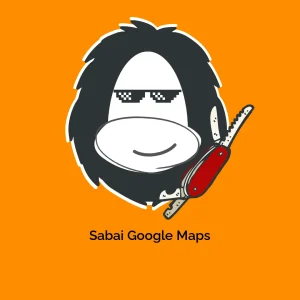
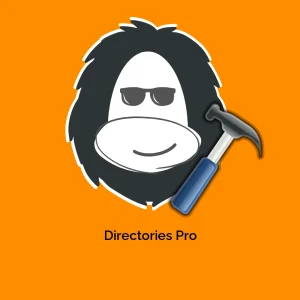

Rezensionen
Es gibt noch keine Rezensionen.